TKBond教程-初始化设置
务必按顺序一个一个操作!!不要跳过步骤
一、下载软件
- 购买软件之后,在客服提供的网盘里面,下载下来所有的文件;软件在D盘新建个文件夹,存放软件(由于网盘检测apk.zip违规,所以apk.zip压缩包请找客服要)
- 将apk.zip解压TKBond同目录下,注意文件夹路径问题,apk文件夹和TKBond同目录,apk文件下面就是几个apk安装包
- 打开TKBond,然后授权和进行系统设置(看下一步)
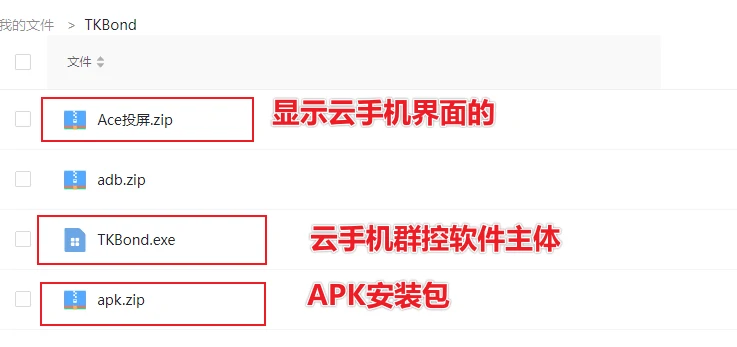
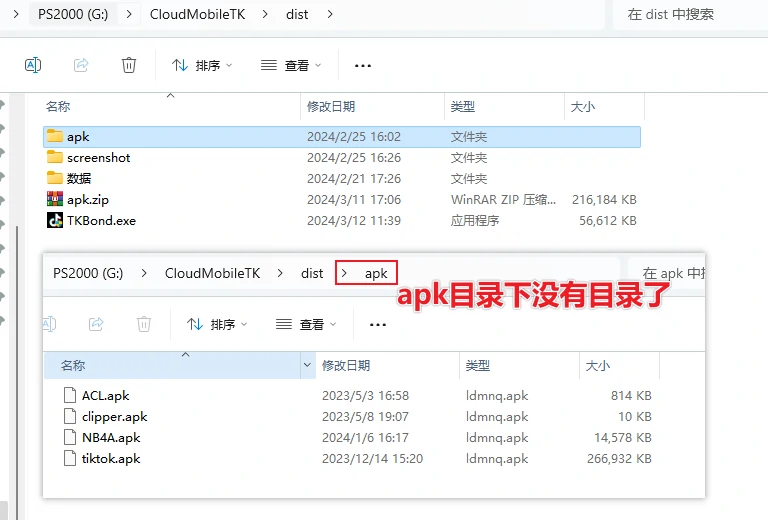
二、软件授权和系统配置
| 名字 | 说明 | 网址 |
|---|---|---|
| 冰拓 | 自动过人机验证码。将账号密码填到软件 | https://www.bingtop.com |
| 电脑安装VPN | 机器在国内,且没有软路由的情况下,需要安装vpn 推荐Quickq!! |  |
三、本地云手机硬件设置
1、连接路由器
本地云手机硬件和电脑,都通过网线连接到同一个路由器即可

2、本地云手机购买实例
下载云手机自带的客户端,注册账号并登录进去之后
下载云手机客户端
网址:https://doc.moyunteng.com/xia-zai

在“云手机”这里,先绑定主机

绑定之后,在“我的实例”这里,勾选要开通的实例位置,再点“购买&续费”按钮,使用支付宝开通实例(一个实例一个月3元,建议开通8个,即一个月24元!即可)

3、安装插件
在云手机客户端-我的主机-插件管理,打开之后安装两个插件

4、TKBond设置页面,填写客户端注册的手机号和密码

5、初次下载镜像
第一次运行软件之前,需要手动下载一次镜像,下载完成之后,就可以把刚创建的云机删掉


6、生成模板容器
通过提前生成预装好app的容器,可以大大节省注册和登录的时间。而生成的步骤也很简单,如下图!

视频教程:
四、其他可选择安装的软件
1. ace投屏(方便看手机投屏):http://www.ace-bot.com/
五、关掉任何手机助手!
不管是360手机助手还是华为、小米之类的手机助手,统统关掉,不然影响软件使用!

